

بقلم Adela D. Louie, ، آخر تحديث: September 15, 2021
من أكثر الأشياء شيوعًا التي قد تواجهها على جهاز Mac الخاص بك أنك تقوم عن طريق الخطأ بحذف بعض الملفات المهمة التي لديك. ونحن نعلم كم هذا محبط. لهذا السبب لدينا هذا المنشور لك حتى تتمكن من حل مشكلتك حول كيفية استعادة هذه البيانات. وبهذا ، سوف نعرض لكم بعضًا منها استعادة البيانات على ماك التي يمكنك استخدامها.
الجزء 1. كيفية القيام باستعادة البيانات على نظام التشغيل Mac الجزء 2. ما هو أفضل برنامج لاستعادة البيانات على نظام التشغيل Mac 2021؟
عندما تكتشف أن لديك بعض الملفات المفقودة على جهاز Mac الخاص بك ، فإن أول شيء يجب عليك فعله هو الانتقال والتحقق من القمامة بن. لماذا ا؟ لأن سلة المهملات الخاصة بك هي المكان الذي ستنتقل إليه جميع ملفاتك المحذوفة تلقائيًا. والشيء الجيد في ذلك هو أنه يمكنك بالفعل الحصول على و استعادة تلك الصور المحذوفةومقاطع الفيديو والمستندات وأي نوع من الملفات. هكذا كيف تقوم بها.
الخطوة 1. أولاً ، انتقل إلى سطح المكتب وابحث عن سلة المهملات ، وانقر نقرًا مزدوجًا عليها لبدء التشغيل.
الخطوة 2. من هناك ، ابحث ببساطة عن الملف المحذوف من سلة المهملات.
الخطوة 3. بمجرد العثور على الملف ، انقر بزر الماوس الأيمن فوقه.
الخطوة 4. في القائمة المنبثقة التي ستظهر على شاشتك ، حدد ملف ضعها بالخلف خيار لك لاستعادة أو استعادة الملف الذي اخترته. سيتم بعد ذلك حفظ الملف الذي استعدته للتو في الموقع الأصلي قبل حذفه.
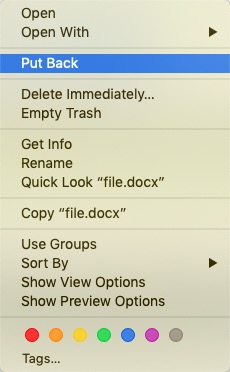
بالإضافة إلى ذلك ، فإن محرك الأقراص الصلبة الخارجي المتصل بجهاز Mac الخاص بك يحتوي أيضًا على سلة المهملات الخاصة به والتي يمكنك استخدامها بالفعل لتتمكن من استعادة الملفات التي فقدتها تمامًا مثل ما أظهرناه لك سابقًا.
كما ترى ، يقوم جهاز Mac الخاص بك تلقائيًا بإنشاء مجلد مخفي ويطلق عليه اسم المهملات. ونظرًا لأن هذا مجلد مخفي ، فلديك خيار إظهاره بحيث يكون هذا المجلد مرئيًا لعينيك.
كما ذكرنا ، فإن إحدى الطرق التي يمكنك من خلالها استعادة تلك الملفات المحذوفة على جهاز Mac الخاص بك هي الانتقال إلى مجلد سلة المهملات. ولكن ماذا لو لم يعد الملف الذي تبحث عنه في سلة المهملات؟ هل ستظل قادرًا على استعادة تلك الملفات المفقودة؟
الإجابة على أسئلتك هي أنه ، نعم ، لا يزال بإمكانك استعادتها. وذلك باستخدام بعض البرامج التي تسمح لك باستعادة أي بيانات محذوفة من جهاز Mac الخاص بك حتى لو لم تكن موجودة في سلة المهملات بعد الآن.
ولعرض لك بعضًا من أفضل عمليات استرداد البيانات على Mac والتي يمكنك استخدامها والاعتماد عليها ، لدينا قائمة أدناه وميزاتها التي يمكنك الاختيار من بينها بناءً على ما تحتاجه.
الآن ، أظهرنا لك جميعًا برامج مختلفة يمكنك استخدامها عندما يتعلق الأمر باستعادة بياناتك المفقودة أو التي تم حذفها عن طريق الخطأ من جهاز Mac الخاص بك. ولكن إذا كنت ستطلب منا أفضل استعادة للبيانات على Mac يمكنك استخدامها ، فنحن نقول أنك تستخدم FoneDog Data Recovery.
اختصار استعادة بيانات FoneDog البرنامج هو أحد البرامج الاحترافية التي يمكنك الاستفادة منها عندما يتعلق الأمر استعادة أي نوع من البيانات من جهاز Mac الخاص بك. وأن هذا البرنامج سيسمح لك بإجراء العملية برمتها بشكل أكثر أمانًا وسهولة. وقد ترغب في السؤال عما إذا كانت استعادة بيانات Mac مجانية؟ نعم! يحتوي برنامج FoneDog Data Recovery على نسخة تجريبية مجانية لك!
اختصار استعادة بيانات FoneDog يمكن أن يساعدك البرنامج في استعادة البيانات على جهاز Mac والحصول على الملفات المفقودة مثل مقاطع الفيديو والتسجيلات الصوتية والصور والمستندات ورسائل البريد الإلكتروني وغير ذلك الكثير. بصرف النظر عن ذلك ، يمكنك أيضًا استخدام FoneDog Data Recovery لاستعادة تلك الملفات المحذوفة من بطاقة الذاكرة ومحركات الأقراص المحمولة ومحرك الأقراص الثابتة الخارجي.
واحدة من أفضل الميزات التي يتمتع بها هذا البرنامج هي أنه يمكن أن يعمل على كل من أجهزة Mac الخاصة بك بما في ذلك سلة المهملات وحتى على جهاز كمبيوتر يعمل بنظام Windows مثل Windows 7. Windows 8 و Windows 10 و Windows XP.
لإلقاء نظرة سريعة سريعة على كيفية استخدام أداة FoneDog Data Recovery ، إليك عملية سريعة خطوة بخطوة يمكنك الرجوع إليها.
وبذكر الكثير مما هو واضح ، فإن أول شيء يجب فعله هو تنزيل البرنامج وتثبيته على جهاز Mac الخاص بك. وبمجرد الانتهاء من ذلك ، ما عليك سوى النقر نقرًا مزدوجًا فوقه لفتحه على شاشتك.
الشيء التالي بعد تشغيل البرنامج هو اختيار نوع الملف الذي تريد استعادته. بصرف النظر عن ذلك ، يمكنك أيضًا اختيار المجلد الذي حذفته فيه.
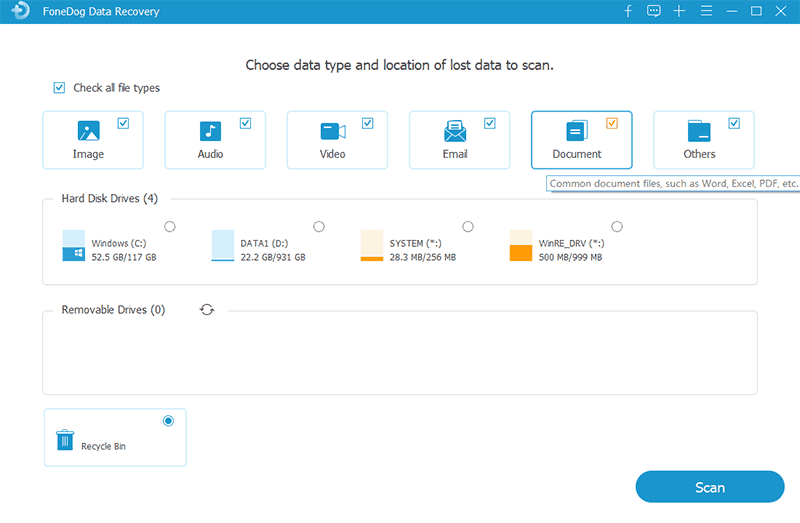
بعد اختيارك للملف والتخزين الذي تريد أن يحصل عليه الملف ، يمكنك الآن النقر فوق الزر Scan. بعد ذلك ، سيبدأ FoneDog Data Recovery في فحص جهاز Mac الخاص بك للعثور على نوع الملف الذي اخترت استرداده. عندما يتعلق الأمر بالمسح ، لديك خياران للقيام بذلك ، أحدهما هو الفحص السريع ، والآخر هو الفحص العميق الذي يمكن أن يستغرق وقتًا أطول قليلاً من الآخر لإنهاء استعادة البيانات على جهاز Mac.
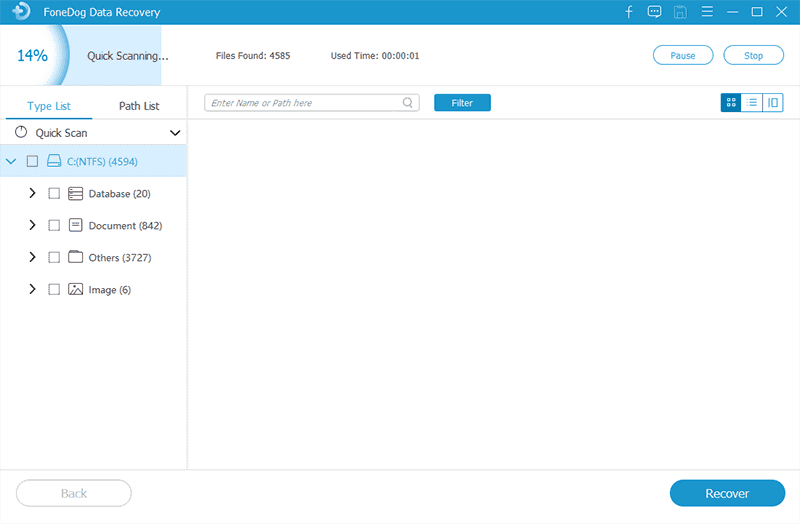
بمجرد اكتمال عملية المسح ، يمكنك الآن المضي قدمًا وعرض الملفات قبل أن تذهب واستعادتها فقط للتأكد من أنك تستعيد الملف الصحيح الذي تبحث عنه.
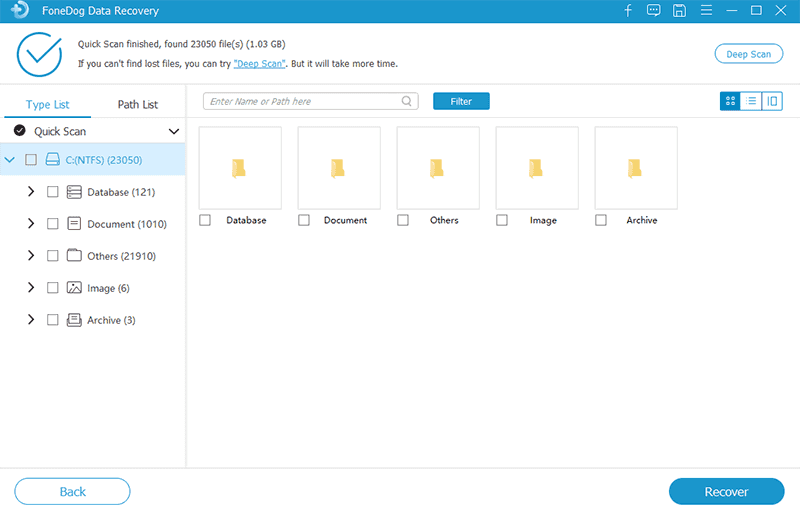
بعد اختيار جميع الملفات التي تريد استعادتها على جهاز Mac الخاص بك ، يمكنك ببساطة النقر فوق الزر "استرداد" الموجود في الركن الأيمن السفلي من شاشتك. وسيتم بعد ذلك استعادة الملف الذي اخترته إلى جهاز Mac الخاص بك.
يُعرف هذا البرنامج بأنه أحد أكثر التطبيقات سهلة الاستخدام التي يمكنك استخدامها لاستعادة تلك البيانات المفقودة من جهاز Mac الخاص بك. يأتي هذا البرنامج بحد أقصى 1 جيجا بايت وسيسمح لك باستعادة البيانات على جهاز Mac ويمكنه أيضًا مساعدتك في استعادة بياناتك المفقودة من جهاز Apple Time Machine الخاص بك كل ذلك مجانًا.
يمكن استخدام هذا البرنامج على أنواع مختلفة من أجهزة Mac مثل macOS 10.11 و 10.12 و 10.13 و 10.14 و 10.15 وحتى على أنظمة التشغيل القديمة. كما يأتي مزودًا بميزة الفحص السريع والعميق التي تتيح لك البحث بشكل أعمق في الملفات الموجودة في جهاز Mac الخاص بك. يمكن أن يساعدك أيضًا في استعادة البيانات المفقودة من الوسائط القابلة للإزالة والقرص الثابت الداخلي وحتى على محرك الأقراص الثابتة RAID.
باستخدام هذا البرنامج ، ستتمكن من استعادة أي ملفات محذوفة من محرك Mac الخاص بك. هذا أيضًا أحد البرامج المجانية التي يمكنك تنزيلها لاستعادة البيانات المفقودة ويمكنك استخدام الإصدار التجريبي المجاني للتحقق من ميزاته. يحتوي هذا البرنامج أيضًا على نوعين من عمليات المسح ، المسح العميق والمسح السريع.
أفضل شيء في هذا البرنامج هو أنه يمكنك استخدام هذا لاستعادة ليس فقط تلك المستندات المفقودة أو المحذوفة عن طريق الخطأ ولكن يمكنك أيضًا استرداد بعض الملفات الأخرى التي قمت بحذفها مثل مقاطع الفيديو والصور ورسائل البريد الإلكتروني والموسيقى وملفات PDF. يدعم هذا البرنامج استعادة البيانات على نظام التشغيل Mac OS X10.9 أو إصدار أحدث. ولكن إذا كنت ستستعيد بياناتك المفقودة من نظام التشغيل Mac OS X 10.8 ، فلن يعمل هذا البرنامج.
يمكن أن يساعدك هذا البرنامج في استعادة ما فقدته من محركات الأقراص التالفة. تأتي النسخة التجريبية المجانية من هذا البرنامج مع 2 جيجابايت من البيانات التي ستتيح لك استخدامها واستعادة بياناتك المفقودة. وسيسمح لك هذا أيضًا بإجراء مسح سريع وعملية مسح عميق.
يتيح لك هذا البرنامج استخدام خياراته الأربعة ومعرفة ما تحتاج إلى استخدامه. هذه الخيارات هي عرض نتائج المسح الضوئي الثمينة ، وبدء استرداد الملفات ، وإنشاء محرك استرداد ، واستنساخ. سيسمح لك هذا أيضًا باستعادة تلك النسخ الاحتياطية المحذوفة من Time Machine في جهاز Mac الخاص بك ويمكن أيضًا العثور على جميع الملفات المكررة التي لديك والتي يمكن أن تتجنب استعادة التكرار.
يُعرف برنامج Disk Drill بأنه أحد أفضل البرامج عندما يتعلق الأمر باستعادة الملفات المفقودة من جهاز Mac الخاص بك. لاحظ أيضًا أنه يسمح لك باستعادة البيانات على جهاز Mac ، بالإضافة إلى حمايته باستخدام ميزة Recovery Vault. ولأن هذه الميزة ستساعدك على حذف بياناتك عن طريق الخطأ.
يأتي هذا البرنامج أيضًا مع طريقة فحص عميقة وسريعة تتيح لك البحث عن تلك الملفات في أعماق جهاز Mac الخاص بك. وأيضًا ، يعمل هذا البرنامج مع نظام التشغيل Mac OS X10.8 وحتى الإصدارات الأحدث. على الرغم من أن الجانب السلبي الوحيد لهذا البرنامج هو أنه يمكنك فقط عمل 200 ملف لاستردادها والتي تتضمن بالفعل الصور ومقاطع الفيديو والمستندات الأخرى.
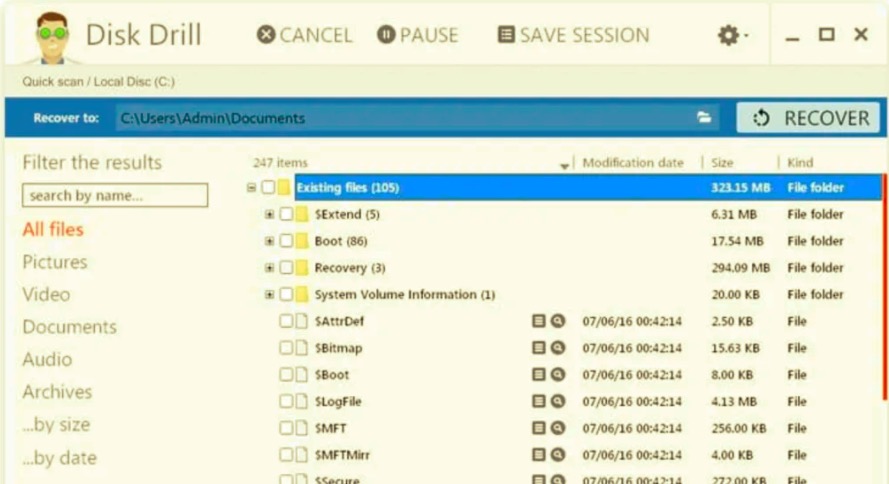
يُعرف هذا البرنامج باسترداد أي أنواع من الملفات التي تم حذفها من جهاز Mac الخاص بك لأي إصدار أو نظام تشغيل. والشيء الجيد في هذا البرنامج هو أنه يمكنك استعادة بياناتك المفقودة أو المحذوفة دون القلق بشأن أي حدود. وأيضًا ، من خلال هذا البرنامج ، ستتمكن من استعادة الملفات المفقودة من بطاقة الذاكرة وأجهزة iPod ومحركات الأقراص الثابتة التي تمت تهيئتها والأقسام التي تم تغيير حجمها.
استعادة البيانات الأخرى على برامج Mac التي يمكنك استخدامها هي PhotoRec. هذا برنامج مجاني لاستعادة البيانات يمكنك استخدامه لاستعادة تلك الملفات المحذوفة من جهاز Mac الخاص بك. وأيضًا ، يمنحك ميزة استخدام ميزاته الثمانية التي ستتيح لك المساعدة في استعادة تلك الملفات المحذوفة أو المفقودة.
يمكنك أيضًا استعادة أي نوع من الملفات التي تم حذفها من جهاز Mac الخاص بك مثل الصور ومقاطع الفيديو ورسائل البريد الإلكتروني وكذلك الصوت. وبمجرد استرداد تلك الملفات المحذوفة من جهاز Mac الخاص بك ، ستظل البيانات هي نفسها التي قمت بتخزينها في الأصل على نظامك.
ومع ذلك ، فإن الجانب السلبي الوحيد لاستخدام هذا البرنامج هو أن واجهته يمكن أن تكون معقدة بعض الشيء بالنسبة لأولئك المستخدمين الذين ليس لديهم خبرة في استخدام برنامج مثل هذا. هذا لأن واجهته أصعب قليلاً في المتابعة من برنامج استعادة البيانات الآخر الذي عرضناه لك أعلاه.
الناس اقرأ أيضادليل كامل حول كيفية استرداد الملفات المحذوفة بواسطة Avast Antivirusدليل لخدمات استعادة البيانات تورنتو
كما ترى ، هناك الكثير من البرامج التي يمكنك الاستفادة منها لاستعادة تلك الملفات المحذوفة من جهاز Mac الخاص بك. يمكنك الاختيار من البرنامج الذي عرضناه لك أعلاه. ولكن إذا كنت ستختار بحكمة.
نقول إن أفضل برنامج يمكنك استخدامه هو استعادة بيانات FoneDog. نظرًا لأن هذا سيعمل على أي إصدار ونظام تشغيل لجهاز Mac الخاص بك بما في ذلك سلة المهملات ، فمن الواضح أنه آمن للاستخدام وله واجهة سهلة الاستخدام حيث يمكنك بسهولة فهم كيفية استعادة ملفاتك. من الواضح أن برنامج FoneDog Data Recovery لن يخذلك أبدًا ، ولن تواجه أي مشاكل عندما يتعلق الأمر بذلك استعادة البيانات على ماك.
اترك تعليقا
تعليق
استعادة بيانات
fonedog استعادة البيانات يمكن استرداد حذف الصور ، الفيديو ، الصوت ، البريد الإلكتروني ، وما إلى ذلك من ويندوز ، ماك ، القرص الصلب ، بطاقة الذاكرة ، ذاكرة فلاش ، الخ .
تحميل مجانا تحميل مجانامقالات ساخنة
/
مثير للانتباهممل
/
بسيطصعبة
:شكرا لك! إليك اختياراتك
Excellent
:تقييم 4.6 / 5 (مرتكز على 84 التقييمات)